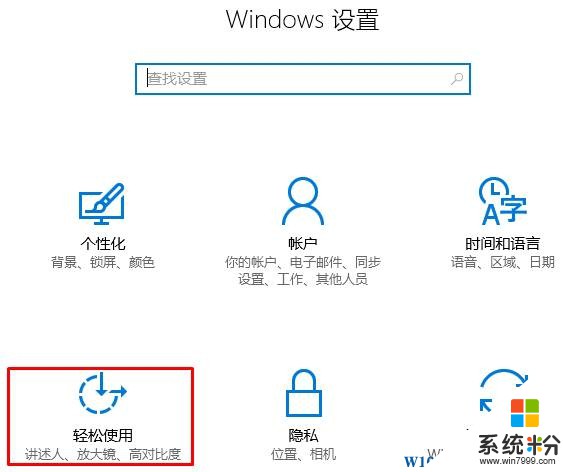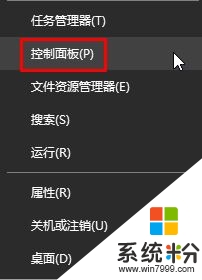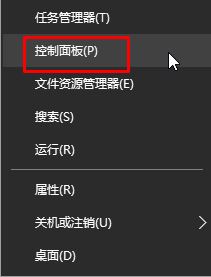我想问一下大家怎么关闭电脑讲述人
提问者:sunset熙 | 浏览 次 | 提问时间:2016-11-23 | 回答数量:3
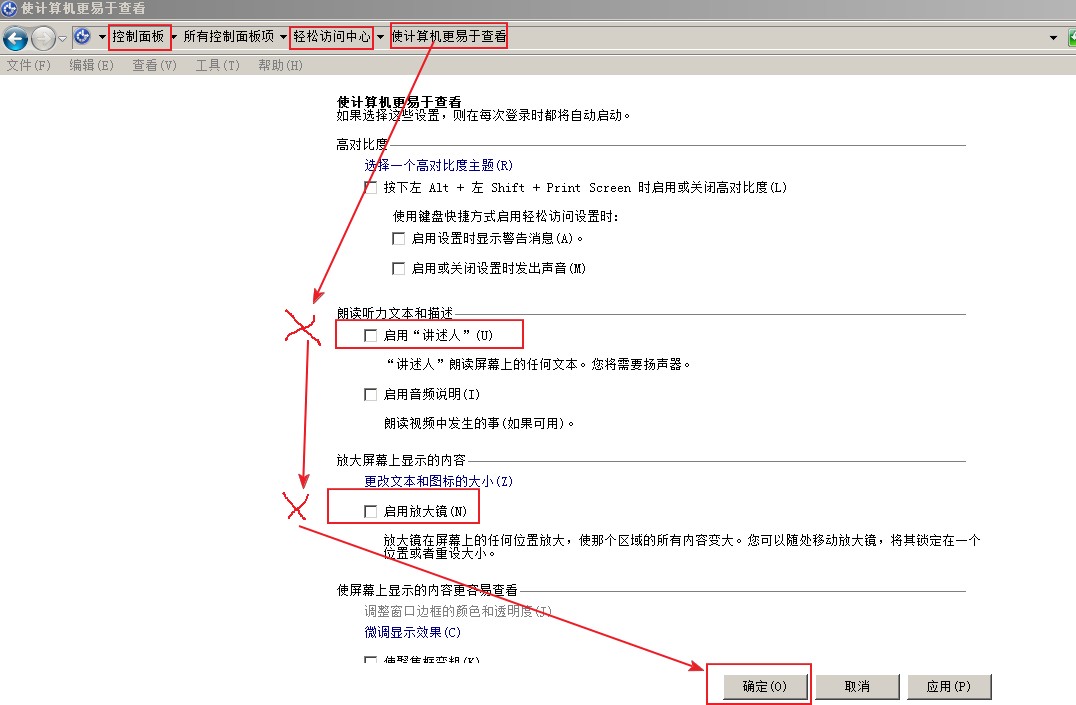 打开“控制面板”将查看方式设为“大图标”单击“轻松访问中心”单击“使用没有显示器的计算机”然后将“启用讲述人”和“启用音频说明”全部不选中。
打开“控制面板”将查看方式设为“大图标”单击“轻松访问中心”单击“使用没有显示器的计算机”然后将“启用讲述人”和“启用音频说明”全部不选中。
已有3条答案
深蓝萝莉心
回答数:30187 | 被采纳数:197
2016-11-23 13:17:32
打开“控制面板”
将查看方式设为“大图标”
单击“轻松访问中心”
单击“使用没有显示器的计算机”
然后将“启用讲述人”和“启用音频说明”全部不选中。
将查看方式设为“大图标”
单击“轻松访问中心”
单击“使用没有显示器的计算机”
然后将“启用讲述人”和“启用音频说明”全部不选中。
赞 3018
ieltsquan
回答数:12907 | 被采纳数:0
2016-11-24 09:32:02
1.点电脑右下角选择控制面板
2.然后 在控制面板里 选择 声音
3.双击声音 后面就有关于系统内置所有程序相关声音的选项
4.下拉菜单 关闭讲述人
5.选择自己要修改的 点击 应用 即可
2.然后 在控制面板里 选择 声音
3.双击声音 后面就有关于系统内置所有程序相关声音的选项
4.下拉菜单 关闭讲述人
5.选择自己要修改的 点击 应用 即可
赞 1290
noveinv
回答数:30817 | 被采纳数:13
2016-11-24 13:10:33
开启Win8“讲述人”(Narrator)
我们可以用“Win键 + 回车”组合键开启“讲述人”,也可以通过Win8搜索找到该功能。如果有需要,可以将此功能固定在Win8开始屏幕或者传统桌面。
开启“讲述人”后,我们可以用鼠标、Tab键或者触控选择屏幕上各种元素,系统会详尽读出当前元素的所有文字与符号内容。打开讲述人设置菜单,可以对其状态和参数做相应设置。
关闭Win8“讲述人”(Narrator)
启动讲述人功能之后,如果想要退出,直接按“大写锁定键+ESC”即可退出Win8“讲述人”功能。
如果确定想要彻底禁用Win8系统的“讲述人”功能,该怎么做呢?下面我们介绍具体操作步骤。彻底禁用Win8“讲述人”功能
要禁用Win8系统的“讲述人”功能,主要方法是找到相关的可执行文件Narrator.exe,更改用户为Users,然后将其用户权限设置为拒绝读取和执行即可。
按“Win+E”打开Win8文件资源管理器,找到以下路径:系统分区:\\\\Windows\\system32\\,narrator.exe文件就包含在这个目录中。当然,也可以在搜索栏中输入“Narrator.exe”直接搜索。
右键点击Narrator.exe,从右键菜单中选择“属性”,点选“安全”选项卡,点击“高级”按钮。
进入文件的高级安全设置对话窗口中,在“所有者”后点击“更改”。
进入所有者设置的“选择用户或组”对话窗口,点选“高级”。
依次点击“立即查找”,然后从搜索结果中点选“Users”,随后点击“确定”按钮。现在我们将所有者改为Users。
现在可以看到所有者已经改为 Users。
重新在Narrator.exe文件的右键菜单中选择“属性”,在“安全”选项卡中将组或用户名中的每一个用户和组的权限的“拒绝”那一列勾选“读取和执行”以及“读取”,也就是将所有用户的读取和执行权限设置为拒绝,然后点选“确认”按钮。
现在Narrator.exe属性中所有用户的读取和执行权限都设置为拒绝了。
现在Win8系统的“讲述人”功能就被设置为禁用了,如果想要打开,用相同的方法将Narrator.exe文件的用户权限设置为允许读取和执行即可。
希望可以帮到你!
我们可以用“Win键 + 回车”组合键开启“讲述人”,也可以通过Win8搜索找到该功能。如果有需要,可以将此功能固定在Win8开始屏幕或者传统桌面。
开启“讲述人”后,我们可以用鼠标、Tab键或者触控选择屏幕上各种元素,系统会详尽读出当前元素的所有文字与符号内容。打开讲述人设置菜单,可以对其状态和参数做相应设置。
关闭Win8“讲述人”(Narrator)
启动讲述人功能之后,如果想要退出,直接按“大写锁定键+ESC”即可退出Win8“讲述人”功能。
如果确定想要彻底禁用Win8系统的“讲述人”功能,该怎么做呢?下面我们介绍具体操作步骤。彻底禁用Win8“讲述人”功能
要禁用Win8系统的“讲述人”功能,主要方法是找到相关的可执行文件Narrator.exe,更改用户为Users,然后将其用户权限设置为拒绝读取和执行即可。
按“Win+E”打开Win8文件资源管理器,找到以下路径:系统分区:\\\\Windows\\system32\\,narrator.exe文件就包含在这个目录中。当然,也可以在搜索栏中输入“Narrator.exe”直接搜索。
右键点击Narrator.exe,从右键菜单中选择“属性”,点选“安全”选项卡,点击“高级”按钮。
进入文件的高级安全设置对话窗口中,在“所有者”后点击“更改”。
进入所有者设置的“选择用户或组”对话窗口,点选“高级”。
依次点击“立即查找”,然后从搜索结果中点选“Users”,随后点击“确定”按钮。现在我们将所有者改为Users。
现在可以看到所有者已经改为 Users。
重新在Narrator.exe文件的右键菜单中选择“属性”,在“安全”选项卡中将组或用户名中的每一个用户和组的权限的“拒绝”那一列勾选“读取和执行”以及“读取”,也就是将所有用户的读取和执行权限设置为拒绝,然后点选“确认”按钮。
现在Narrator.exe属性中所有用户的读取和执行权限都设置为拒绝了。
现在Win8系统的“讲述人”功能就被设置为禁用了,如果想要打开,用相同的方法将Narrator.exe文件的用户权限设置为允许读取和执行即可。
希望可以帮到你!
赞 3081
相关问题
解决方法
-
win10讲述人老是开启该怎么办?win10怎么关闭讲述人?
在win10系统中,讲述人功能经常会自动运行,该如何不让它自动运行将其关闭呢?遇到该问题的用户一起随小编往下看!步骤:1、在键盘上按下【win+i】快捷键,点击【轻松使...
-
在win10操作系统中该如何关闭语音讲述?在win10系统中经常自动发出语音提示,非常的烦人,该如何将其关闭呢?下面就跟大家说说win10语音讲述怎么关闭。win10关闭语音讲述的...
-
Win10讲述人如何禁用?win10讲述人永久关闭的操作方法!
在WIn10系统中,小编遇到了不少由于讲述人功能引发的问题,例如无法正常关机,在开机或注销计算机的时候会自动跳出来。在本文中系统粉小编给大家介绍下彻底关闭讲述人功能的操作方法!...
-
随着越来越多的人们开始使用Win10系统,可是很多的使用还不是很熟练。比如,电脑会经常的自动语音提示,你是不是觉得很烦人,反正我是觉得很烦人。怎么把这烦人的语音提示关了呢?我来告诉...
最新其他问答
- 1 抖音评语大全简短
- 2 抖音怎么获得元宝
- 3 抖音工会礼物优惠
- 4抖音发表评价好评
- 5抖音破五百播放后
- 6在抖音里开通抖音橱窗
- 7抖音评论怎么点开不了
- 8抖音买抖快手买什么
- 9延安有哪些抖音公会
- 10抖音勋章在哪设置的